LOWRANCE ELITE Ti User Manual

ELITETi
Manuel de l’utilisateur
FRANÇAIS
www.lowrance.com/fr-fr/

Préface
Clause de non-responsabilité
Comme Navico améliore continuellement ce produit, nous nous réservons le droit d'y apporter des modifications, sans que pour autant celles-ci soient indiquées dans la présente version du manuel. Pour toute information complémentaire, veuillez consulter votre distributeur.
Le propriétaire est le seul responsable de l'installation et de l'utilisation du matériel et doit s'assurer qu'il ne provoque pas d'accidents, de blessures ou de dommages matériels. L'utilisateur de ce produit est l'unique responsable du respect des règles de sécurité de navigation.
NAVICO HOLDING AS. ET SES FILIALES, SUCCURSALES ET SOCIÉTÉS AFFILIÉES REJETTENT TOUTE RESPONSABILITÉ EN CAS DE MAUVAISE UTILISATION DE CE PRODUIT QUI SERAIT SUSCEPTIBLE DE PROVOQUER DES ACCIDENTS OU DES DOMMAGES, OU D'ENFREINDRE LA LOI.
Langue applicable : la présente déclaration, les manuels d'instructions, les modes d'emploi et toute autre information relative au produit (Documentation) peuvent être traduits dans ou ont été traduits à partir d'une autre langue (Traduction). En cas de conflits entre une traduction quelconque de la Documentation, la version anglaise de la Documentation fera foi.
Le présent manuel décrit la version du produit en cours au moment où ce document a été imprimé. Navico Holding AS. et ses filiales, succursales et sociétés affiliées se réservent le droit de modifier les spécifications sans préavis.
Marques
Lowrance® et Navico® sont des marques déposées de Navico. Simrad® est utilisé sous licence accordée par Kongsberg. Navionics® est une marque déposée de Navionics, Inc.
NMEA® et NMEA 2000® sont des marques déposées de la National Marine Electronics Association.
Fishing Hot Spots® est une marque déposée de Fishing Hot Spots Inc. Copyright© 2012 Fishing Hot Spots.
est une marque commerciale de Jeppesen.
Préface | ELITE Ti Manuel de l’utilisateur |
|
3 |
|
SD™ et microSD™ sont des marques déposées de SD-3C, LLC aux États-Unis et/ou dans d'autres pays.
Wi-Fi® est une marque déposée de Wi-Fi Alliance®.
Données cartographiques supplémentaires : Copyright© 2012 NSI, Inc. : Copyright© 2012 par Maptech Richardson.
Bluetooth® est une marque déposée de Bluetooth SIG, Inc. Power-Pole® est une marque déposée de JL Marine Systems, Inc. C-Monster™ est une marque de JL Marine Systems, Inc.
Références des produits Navico
Ce manuel fait référence aux produits Navico suivants :
•Broadband Sounder™ (Broadband Sounder)
•DownScan Imaging™ (DownScan)
•DownScan Overlay™ (Overlay)
•GoFree™ (GoFree)
•INSIGHT GENESIS® (Insight Genesis)
•SmartSteer™ (SmartSteer)
•StructureMap™ (StructureMap)
•StructureScan® (StructureScan)
•StructureScan® HD (StructureScan HD)
Copyright
Copyright © 2016 Navico Holding AS.
Garantie
Le contrat de garantie est un document fourni indépendamment de cette notice.
Pour toute demande relative à la garantie, veuillez consulter le site Web concernant votre appareil : lowrance.com.
Dispositions réglementaires
Cet équipement est prévu pour être utilisé dans les eaux internationales et dans les zones maritimes côtières administrées par les États-Unis, les pays de l'Union européenne et l'Espace économique européen.
Cet équipement est conforme :
4 |
|
Préface | ELITE Ti Manuel de l’utilisateur |
|
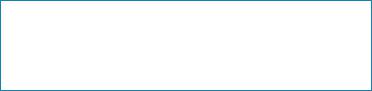
•à la norme CE au titre de la directive 2014/53/UE ;
•aux critères requis pour les appareils de niveau 2 de la norme de radiocommunications (compatibilité électromagnétique) 2008 ;
•à la section 15 des directives FCC. L'utilisation de l'appareil est sujette au respect des deux conditions suivantes : (1) l'appareil ne doit pas générer d'interférences nuisibles et (2) l'appareil doit accepter toutes les interférences reçues, y compris celles susceptibles de provoquer un fonctionnement non souhaité.
La Déclaration de conformité correspondante est disponible sur le site Web suivant : lowrance.com.
À propos de ce manuel
Ce manuel est le guide servant de référence pour le fonctionnement de l'appareil ELITE Ti. Il est supposé que tous les équipements sont correctement installés et configurés et que le système est prêt à être utilisé.
Il est également supposé que l'utilisateur possède des connaissances de base de navigation, de la terminologie marine et des bonnes pratiques de marin.
Les sections de texte importantes qui exigent l'attention particulière du lecteur sont signalées comme suit :
ÚRemarque: Utilisé pour attirer l'attention du lecteur sur un commentaire ou une information importante.
 Avertissement: Utilisé pour avertir le personnel qu'il est nécessaire de procéder avec prudence pour éviter tout risque de blessure aux personnes et/ou de dommage aux équipements.
Avertissement: Utilisé pour avertir le personnel qu'il est nécessaire de procéder avec prudence pour éviter tout risque de blessure aux personnes et/ou de dommage aux équipements.
Version du manuel
Le présent manuel a été rédigé pour la version logicielle de 1.0. Le manuel est continuellement mis à jour afin de l'adapter aux nouvelles versions du logiciel. Vous pouvez télécharger la dernière version disponible du manuel depuis lowrance.com.
Préface | ELITE Ti Manuel de l’utilisateur |
|
5 |
|

Affichage du manuel sur l'écran
Le lecteur de fichiers PDF fourni avec l'appareil permet la lecture des manuels et d'autres fichiers PDF sur l'écran. Les manuels peuvent être téléchargés à partir de lowrance.com.
Les manuels peuvent être consultés à partir d'une carte insérée dans le lecteur de carte ou copiée sur la mémoire interne de l'unité.
Utilisez les options de menu ou les touches et les boutons d'écran pour naviguer dans le fichier PDF comme indiqué ci-dessous :
•Rechercher, Goto page, Page précédente et suivante Sélectionnez le bouton correspondant dans la fenêtre.
•Faire défiler les pages
Faites glisser votre doigt sur l'écran dans la direction souhaitée.
•Déplacement panoramique sur la page
Faites glisser votre doigt sur l'écran dans la direction souhaitée.
•Zoom avant/arrière
Utilisation à partir du clavier : utilisez les touches + et -.
•Quitter le lecteur de fichiers PDF
Sélectionnez le X dans le coin supérieur droit de la fenêtre.
6 |
|
Préface | ELITE Ti Manuel de l’utilisateur |
|
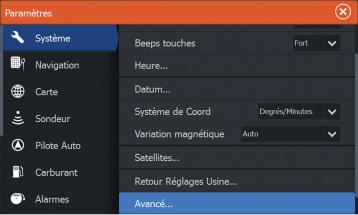
La version du logiciel
La version du logiciel actuellement installée sur cet appareil est indiquée dans la boîte de dialogue A propos. Cette boîte de dialogue est accessible via les paramètres système. Pour plus d'informations, veuillez vous reporter à la section intitulée "À propos" à la page 119. Pour mettre à niveau votre logiciel, reportez-vous à la section "Mises à niveau logicielles" à la page 125.
Préface | ELITE Ti Manuel de l’utilisateur |
|
7 |
|
8 |
|
Préface | ELITE Ti Manuel de l’utilisateur |
|
|
|
Table des matières |
|
|
|
13 |
Introduction |
|
13 |
Commandes face avant |
|
14 |
La page Accueil |
|
15 |
Pages d'applications |
|
16 |
Ancrages Power-Pole |
|
19 |
Principes de base |
|
19 |
Boîte de dialogue System Controls (Contrôles système) |
|
19 |
Activation et désactivation du système |
|
20 |
Éclairage de l'affichage |
|
20 |
Verrouillage de l’écran tactile |
|
21 |
Utilisation des menus et boîtes de dialogue |
|
22 |
Sélection de pages et de fenêtres |
|
22 |
Utilisation du curseur dans la fenêtre |
|
24Création d'un waypoint Homme à la mer
25Capture d'écran
26Personnalisation de votre système
26Personnalisation de l'arrière-plan de la page d'accueil Arrière-plan
26Ajustement de la taille de la fenêtre
27Superposition de données
28Ajout de nouvelles pages favorites
28 Éditer des pages favorites
30 Cartes
30Fenêtre de carte
31Données Carte
31Sélection du type de carte
31Symbole du bateau
32Échelle de la carte
32 Déplacement panoramique sur une carte
32Positionnement du bateau sur la fenêtre de la carte
33Affichage des informations sur les éléments de la carte
33Utilisation du curseur sur la fenêtre de carte
34Création de routes
34Trouver des objets sur les fenêtres de carte
35Cartes 3D
36Superposition sur carte
Table des matières | ELITE Ti Manuel de l’utilisateur |
|
9 |
|
37Cartes Insight
38Cartes Navionics
43Cartes Jeppesen
48Réglages de carte
51 Waypoints, Routes, et Traces
51 Boîtes de dialogue des waypoints, des routes et des Traces 51 Waypoints
54 Routes
56 Traces
58 Navigation
58Fenêtre Pilote
59Naviguer vers la position du curseur
59Naviguer sur une route
60Navigation avec le pilotage automatique
61Réglages de navigation
63 Sondeur
63Image de la Sonar
64Zoom sur l'image
64Utilisation du curseur sur l'image
64Affichage de l'historique
65Configuration de l'image
67Stop Sondeur
68Options avancées
69Démarrer l'enregistrement des données de log
71Arrêt de l'enregistrement des données du log
71Visualisation des données enregistrées du sondeur
72Sonar Options d'affichage
75Sonar réglages
78 StructureScan
78L'image StructureScan
79Zoom sur l'image StructureScan
79Utilisation du curseur sur la fenêtre StructureScan
80Visualisation de l'historique StructureScan
80Configuration de l'image StructureScan
81Stop Sondeur
82Paramètres StructureScan avancés
10 |
|
Table des matières | ELITE Ti Manuel de l’utilisateur |
|
83 StructureMap
83 L'image StructureMap
83Activation de Overlay Structure
84Sources StructureMap
85Conseils avec StructureMap
85Enregistrement des données StructureScan
86Utilisation de StructureMap avec des relevés cartographiques
87Options Structure
89 Fenêtres d'information
89 Tableaux de bord
89 Personnalisation de la fenêtre Info panel
91Pilote automatique du moteur de traîne
92Sécurité d'utilisation du pilote automatique
92Basculer le système du mode automatique au mode veille
92Interface du Pilote Auto
93Contrôle du pilote automatique du moteur de traîne
98 Réglages du pilote automatique
100 Connexion sans fil
100Connexion et déconnexion à partir d'un point d'accès sans fil
101Boutique GoFree
101GoFree Controller & Viewer
102Chargement des fichiers d'historique vers Insight Genesis
102Technologie sans fil Bluetooth
104Paramètres sans fil
106 AIS
106Symboles des cibles AIS
107Recherche d'éléments AIS
107Affichage des informations sur les cibles AIS
108Appel d'un bateau AIS
109AIS SART
110Alarmes du bateau
111Réglages du bateau
Table des matières | ELITE Ti Manuel de l’utilisateur |
|
11 |
|
114 Alarmes
114Systèmes d'alarme
114Type de messages
114Alarmes individuelles
115Alarmes multiples
115 Confirmation d'un message
115 Boîte de dialogue des alarmes
117 |
Outils |
117 |
Waypoints/routes/traces |
117 |
Marées |
117 |
Alarmes |
117 |
Paramètres |
121Bateaux
121Soleil, Lune
121Calculateur de trajet
122Fichier
122 Trouver
122Boutique GoFree
123Maintenance
123 Maintenance préventive
123 Vérification des connecteurs
123 Étalonnage de l'écran tactile
123 Enregistrement de données NMEA
125 Mises à niveau logicielles
125 Sauvegarde des données de votre système
128 Simulateur
128 Mode Démo
128Fichiers source du simulateur
129Réglages avancés Simulateur
131 Utilisation tactile
12 |
|
Table des matières | ELITE Ti Manuel de l’utilisateur |
|
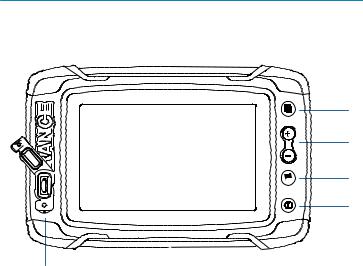
1 Introduction
Commandes face avant
1 |
2 |
|
3
4
5
6
1Écran tactile
2Pages
3Zoom arrière/avant (pression simultanée = MOB)
4Nouveau waypoint (pression longue = boîte de dialogue de recherche)
5Touche Power
Maintenez la touche enfoncée pour allumer ou éteindre l'unité.
Appuyez une fois sur cette touche pour afficher la boîte de dialogue System Controls (Contrôles système).
6Lecteur de carte (derrière le logo)
Introduction | ELITE Ti Manuel de l’utilisateur |
|
13 |
|
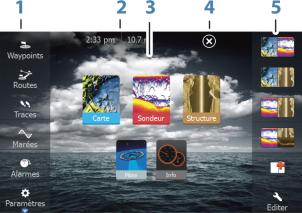
La page Accueil
La page Accueil est accessible à partir de n'importe quel emplacement en appuyant brièvement sur le bouton Pages.
1Outils
Sélectionnez un bouton pour accéder aux boîtes de dialogue utilisées pour exécuter une tâche ou pour consulter des informations enregistrées.
2Heure locale et Profondeur de l'eau
3Applications
Sélectionnez un bouton pour afficher l'application en plein écran.
Maintenez un bouton enfoncé pour afficher les options de pages partagées pré-configurées pour l'application.
4Bouton Fermer
Sélectionnez ce bouton pour quitter la page Accueil et retourner à la page active précédente.
5Favoris
Sélectionnez un bouton pour afficher la combinaison des fenêtres.
Maintenez un bouton Favori enfoncé pour accéder au mode Éditer de la fenêtre Favoris.
14 |
|
Introduction | ELITE Ti Manuel de l’utilisateur |
|
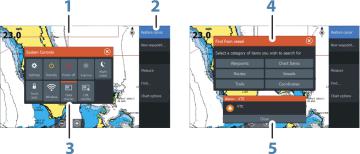
Pages d'applications
Chaque application connectée au système est présentée dans une fenêtre. L'application peut être affichée sur une page entière ou avec d'autres fenêtres sur une page multi-fenêtres.
Toutes les pages d'application sont accessibles à partir de la page
Accueil (Home).
1Fenêtre des applications
2Menu
Menu propre aux fenêtres.
3Boîte de dialogue Contrôles système
Accès rapide aux réglages de base du système. Pour afficher
la boîte de dialogue, appuyez brièvement sur la touche
Marche/arrêt (Power).
4Boîte de dialogue
Informations en provenance ou à destination de l'utilisateur.
5Message d'alarme
Affiché si des situations dangereuses ou des erreurs système se présentent.
Pages combinées
Chaque page peut compter jusqu'à 4 fenêtres.
Introduction | ELITE Ti Manuel de l’utilisateur |
|
15 |
|

Page à 2 fenêtres |
Page à 3 fenêtres |
Page à 4 fenêtres |
La taille de toutes les fenêtres d'une page avec affichage partagé peut être réglée à partir de la boîte de dialogue Contrôles système.
Pages avec partage rapide
Chaque application en plein écran comprend plusieurs pages préconfigurées avec partage rapide comportant l'application sélectionnée combinée à chacune des autres fenêtres.
ÚRemarque: Le nombre de pages avec partage rapide ne peut pas être modifié et les pages ne peuvent être ni personnalisées, ni supprimées.
Accédez à la page Partage rapide en maintenant appuyé le bouton Application de la page Accueil.
Pages favorites
Toutes les pages favorites préconfigurées peuvent être modifiées et supprimées et vous pouvez en créer de nouvelles. Vous pouvez avoir jusqu'à 12 pages favorites.
Pour plus d'informations, consultez la section "Ajout de nouvelles pages favorites" à la page 28.
Ancrages Power-Pole
Ú Remarque: Le Bluetooth sera disponible début 2016.
16 |
|
Introduction | ELITE Ti Manuel de l’utilisateur |
|
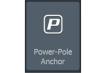
Les ancrages Power-Pole, qui peuvent être contrôlés par le système de contrôle C-Monster installé sur votre bateau, peuvent être contrôlés à partir de l'appareil ELITE Ti. Pour contrôler les ancrages Power-Poles, il vous faut les coupler à l'appareil ELITE Ti via la technologie sans fil Bluetooth disponible dans les deux produits.
Contrôles de Power-Pole
Lorsque les Power-Poles sont couplés avec l'appareil ELITE Ti, le bouton Power-Pole devient disponible dans la boîte de dialogue Contrôles système. Sélectionnez-le pour afficher le contrôleur Power-Pole.
Pour le couplage d'appareils Bluetooth, reportez-vous à la section "Couplage d'appareils Bluetooth" à la page 102. Si vous couplez des PowerPoles doubles, consultez également "Couplage de Power-Poles doubles" à la page 103.
Lorsque le contrôleur de Power-Pole est ouvert, le système se connecte aux Power-Poles couplés. Lorsque la connexion est confirmée, les boutons de contrôle sont activés.
ÚRemarque: Les contrôles apparaissent grisés jusqu'à ce que le système se connecte aux Power-Poles. Une fois connecté et fonctionnel, le flèches figurant dans la boîte de dialogue deviennent blanches.
Le contrôleur de Power-Pole affiche des boutons de contrôle pour chaque Power-Pole couplé à l'appareil ELITE Ti.
Appuyez une fois sur les boutons Auto pour relever et abaisser les Power-Poles automatiquement, complètement vers le haut et vers le bas. Les boutons haut et bas manuels permettent de les relever et de les abaisser aussi rapidement et aussi haut ou bas que vous le souhaitez.
Introduction | ELITE Ti Manuel de l’utilisateur |
|
17 |
|
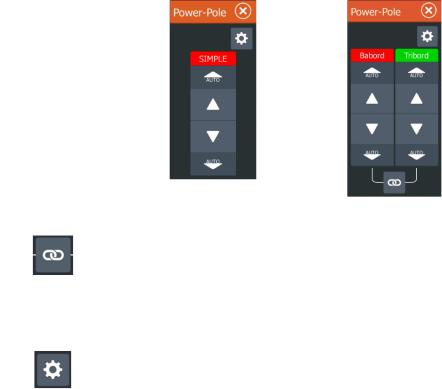
Contrôleur de Power-Pole simple
Contrôleur de Power-Poles doubles
Sur un contrôleur double, vous pouvez relever et abaisser les PowerPoles séparément, ou appuyer sur le bouton de synchronisation (liens) pour les contrôler tous les deux simultanément grâce une seule pression sur les boutons Auto ou sur les boutons haut et bas manuels.
Rester connecté
Sélectionnez le bouton Rester connecté (cog) sur le contrôleur Power-Pole pour ouvrir la boîte de dialogue Paramètres Power-Pole, où vous pouvez choisir de rester connecté à tous les ancrages Power-Pole couplés.
ÚRemarque: La sélection du bouton Rester connecté accélère l'accès aux commandes, mais les ancrages ne peuvent pas être contrôlés à partir d'un autre écran lorsqu'il est sélectionné.
Désactivez cette option pour autoriser la connexion à partir d'autres écrans.
18 |
|
Introduction | ELITE Ti Manuel de l’utilisateur |
|
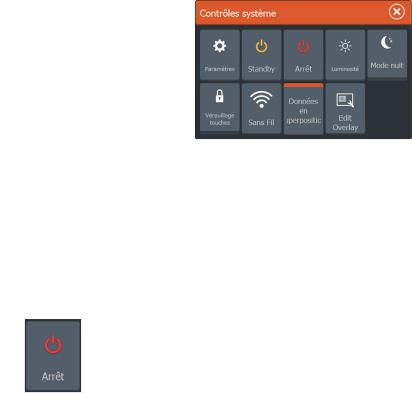
2 |
Principes de base |
|
|
|
|
|
Boîte de dialogue System Controls |
|
(Contrôles système) |
|
La boîte de dialogue Contrôles système permet d'accéder |
|
rapidement aux principaux paramètres système. Pour afficher la |
|
boîte de dialogue, appuyez brièvement sur la touche Marche/arrêt |
|
(Power). |
Activation des fonctions
Sélectionnez l'icône de la fonction que vous souhaitez paramétrer, activer ou désactiver. Pour les fonctions qui peuvent être activées ou désactivées, une barre orange au-dessus de l'icône indique si la fonction est activée, comme illustré sur l'icône Données en superposition ci-dessus.
Activation et désactivation du système
Vous pouvez activer et désactiver le système en pressant et en maintenant enfoncée la touche Marche/arrêt (Power). Vous
pouvez également désactiver l'appareil à partir de la boîte de dialogue Contrôles système.
Si vous appuyez sur la touche Marche/arrêt (Power) avant la fin de la procédure d'arrêt, la mise hors tension est annulée.
Principes de base | ELITE Ti Manuel de l’utilisateur |
|
19 |
|

Mode Standby (Veille)
En mode Standby (Veille), le sondeur et le rétroéclairage de l'écran et des touches sont éteints pour des raisons d'économie d'énergie. Le système continue à fonctionner en arrière-plan.
Vous pouvez sélectionner le mode Standby depuis la boîte de dialogue Contrôles système.
Passez du mode Standby au fonctionnement normal en appuyant brièvement sur la touche Marche/arrêt.
Éclairage de l'affichage
Luminosité
Le rétroéclairage de l'affichage peut être réglé à tout moment à partir de la boîte de dialogue Contrôles système.
Vous pouvez aussi faire défiler les niveaux de rétroéclairage prédéfinis en appuyant brièvement sur la touche Marche/arrêt (Power).
Mode nuit
L'option Mode nuit optimise la palette de couleurs et le rétroéclairage pour les conditions de faible éclairage.
ÚRemarque: Lorsque le Mode nuit est sélectionné, les détails de la carte peuvent être moins visibles !
Verrouillage de l’écran tactile
Vous pouvez verrouiller temporairement l’écran tactile pour éviter toute utilisation accidentelle du système. Il est recommandé de verrouiller l'écran tactile lorsque de grandes quantités d'eau touchent l'écran, par exemple en condition de mer forte ou de mauvais temps. Cette fonction est également utile lorsque vous nettoyez l'écran alors que l'appareil est sous tension.
Lorsque le verrouillage des touches est actif, vous ne pouvez utiliser l'unité qu'à partir des touches.
Vous pouvez verrouiller l’écran tactileà partir de la boîte de dialogue
Contrôles système.
Annulez la fonction de verrouillage en appuyant rapidement sur la touche Power (Marche/arrêt).
20 |
|
Principes de base | ELITE Ti Manuel de l’utilisateur |
|
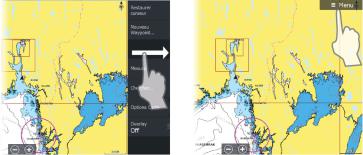
Utilisation des menus et boîtes de dialogue
Menus
Le menu permet de contrôler le système et d'effectuer des réglages.
•Activez un élément du menu et cochez/décochez une option en la sélectionnant
•Réglez une valeur de barre de défilement :
-en faisant glisser la barre de défilement
-en sélectionnant les icônes + ou -
Sélectionnez l'option de menu Retour pour revenir au niveau de menu précédent, puis quitter.
Les menus de page peuvent être masqués afin d'afficher les pages en plein écran. Pour masquer le menu, faites-le glisser vers la droite.
Lorsque vous masquez un menu sur une page, le menu des autres pages est également masqué. Pour afficher à nouveau le menu, sélectionnez l'option de menu.
Le statut du curseur (actif ou inactif) modifie les options du menu.
Boîtes de dialogue
Les claviers numérique et alphanumérique s'affichent automatiquement lorsqu'ils sont nécessaires à l'utilisateur pour saisir des informations dans une boîte de dialogue.
Fermez une boîte de dialogue en sauvegardant ou en fermer la saisie.
Il est également possible de fermer une boîte de dialogue en sélectionnant X dans l'angle supérieur droit.
Principes de base | ELITE Ti Manuel de l’utilisateur |
|
21 |
|
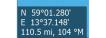
Sélection de pages et de fenêtres
Sélection d'une page
•Sélectionnez une fenêtre occupant toute la page en
sélectionnant le bouton d'application correspondant sur la page
Accueil (Home)
•Sélectionnez une page favorite en sélectionnant le bouton de favori correspondant
•Sélectionnez une fenêtre combinée prédéfinie en appuyant et en maintenant enfoncée l'icône d'application correspondante
Sélectionner une fenêtre active
Dans une page combinée, une seule fenêtre à la fois peut être active. La fenêtre active est signalée par un cadre.
Vous pouvez seulement accéder au menu de page d'une fenêtre active.
Activez une fenêtre en la touchant.
Utilisation du curseur dans la fenêtre
Le curseur peut servir à mesurer la distance, marquer une position et sélectionner des éléments.
Par défaut, le curseur n'apparaît pas dans la fenêtre.
Positionnez le curseur en touchant l'écran à l'emplacement de la destination voulue.
Lorsque le curseur est actif, la fenêtre de position du curseur s'affiche.
Pour supprimer les éléments du curseur et le curseur de la fenêtre, sélectionnez l'option Effacer curseur.
Goto Curseur
Vous pouvez naviguer vers une position sélectionnée sur l'image en
positionnant le curseur sur la fenêtre, puis en utilisant l'option Goto Cursor dans le menu.
Fonction d'assistance du curseur
La fonction d'assistance du curseur permet un réglage et un placement précis du curseur sans recouvrir les détails avec votre doigt.
22 |
|
Principes de base | ELITE Ti Manuel de l’utilisateur |
|
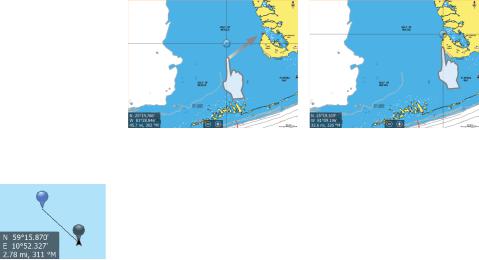
Maintenez votre doigt appuyé sur l'écran pour passer du symbole de curseur à un cercle de sélection apparaissant au-dessus de votre doigt.
Sans retirer votre doigt de l'écran, faites glisser le cercle de sélection sur l'objet souhaité pour afficher les informations correspondantes.
Lorsque vous retires votre doigt de l'écran, le curseur revient à la normale.
Mesure de distances
Vous pouvez utiliser le curseur pour mesurer la distance entre votre bateau et une position sélectionnée ou entre 2 points de la fenêtre de carte.
1.Positionnez le curseur à l'endroit à partir duquel vous voulez mesurer la distance. Démarrez la fonction de mesure à partir du menu
-Les icônes de mesure apparaissent avec une ligne tracée entre le centre du bateau et la position du curseur, et la distance s'affiche dans la fenêtre d'information du curseur.
2.Vous pouvez repositionner les points de mesure en faisant glisser l'une des icônes, à condition que la fonction de mesure soit active.
ÚRemarque: Le cap est toujours mesuré de l'icône grise vers l'icône bleue.
Vous pouvez également démarrer la fonction de mesure sans curseur actif. Les deux icônes de mesure sont alors initialement situées à la position du bateau. L’icône grise suit le bateau lorsque celui-ci se déplace, tandis que l'icône bleue reste à la position définie lorsque vous avez activé la fonction.
Vous pouvez mettre fin à la fonction de mesure en sélectionnant l'option de menu Mesure terminée.
Principes de base | ELITE Ti Manuel de l’utilisateur |
|
23 |
|

Création d'un waypoint Homme à la mer
En cas de situation d'urgence, vous pouvez sauvegarder un
waypoint Homme à la Mer (MOB) sur la position actuelle du bateau en appuyant sur les touches Zoom In (+) et Zoom Out (-)
simultanément.
Lorsque vous activez la fonction MOB, les actions suivantes sont automatiquement effectuées :
•un waypoint MOB est créé à la position du bateau
•l'écran affiche une vue agrandie de la page de carte, centrée sur la position du bateau
•le système affiche les informations de navigation du waypoint MOB
Vous pouvez enregistrer plusieurs waypoints MOB en appuyant de façon répétée sur la touche MOB. Le bateau continue d'afficher les informations de navigation du waypoint MOB initial. La navigation vers les waypoints MOB suivants doit être effectuée manuellement.
Annuler la navigation vers MOB
Le système continue d'afficher les informations de navigation vers le waypoint MOB jusqu'à ce que vous annuliez la navigation à partir du menu.
Affichage des informations sur le waypoint MOB
Vous pouvez afficher les informations MOB en sélectionnant le waypoint MOB puis la fenêtre contextuelle du waypoint MOB.
24 |
|
Principes de base | ELITE Ti Manuel de l’utilisateur |
|
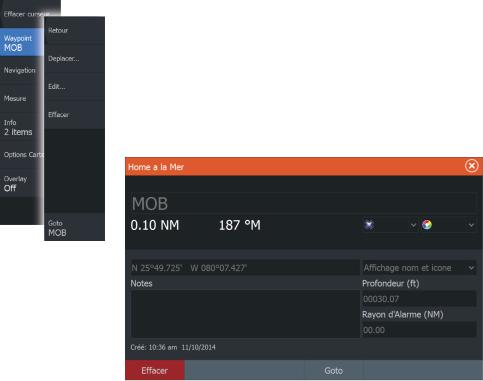
L'option de menu waypoint MOB
Lorsqu'un waypoint MOB est activé, vous pouvez utiliser l'option de menu Waypoint MOB pour :
•Le déplacer dans la fenêtre
•Éditer ses attributs
•Le supprimer
•Y accéder
Lorsque vous sélectionnez l'option de menu Editer, la boîte de dialogue Éditer Waypoint s'affiche.
Capture d'écran
Appuyez simultanément sur les touches Marche/arrêt (Power) et Pages pour prendre une capture d'écran. Les captures d'écran sont enregistrées dans la mémoire interne.
Pour consulter les fichiers, reportez-vous à la section "Fichier" à la page 122.
Principes de base | ELITE Ti Manuel de l’utilisateur |
|
25 |
|

3 |
Personnalisation de votre système |
|
|
|
|
|
Personnalisation de l'arrière-plan de la |
|
page d'accueil Arrière-plan |
|
L'arrière-plan de la page Accueil (Home) peut être personnalisé. |
|
Vous pouvez sélectionner l'une des images incluses dans le système |
|
ou choisir votre propre image au format .jpg ou .png. |
|
Les images sont accessibles à tout emplacement visible dans |
|
l'explorateur de fichiers. Lorsqu'une image est choisie comme |
|
arrière-plan, elle est automatiquement copiée dans le dossier |
|
Arrière-plan. |
Ajustement de la taille de la fenêtre
Vous pouvez changer la taille de la fenêtre d'une page partagée active. Vous pouvez ajuster la taille de la fenêtre à la fois pour les pages favorites et pour les pages partagées prédéfinies.
1.Activez la boîte de dialogue Contrôles système
2.Sélectionnez l'option Ajuster Splits dans la boîte de dialogue
3.Ajustez la taille de la fenêtre en faisant glisser l'icône d'ajustement
26 |
|
Personnalisation de votre système | ELITE Ti Manuel de l’utilisateur |
|

4.Confirmez vos modifications en touchant l'une des fenêtres ou en sélectionnant l'option de sauvegarde dans le menu.
Les modifications sont enregistrées pour la page favorite ou la page partagée active.
Superposition de données
Vous pouvez superposer sur une page n'importe quelles données disponibles sur le réseau.
Activer ou désactiver l'affichage de données en superposition
Vous pouvez activer ou désactiver l'affichage de données de n'importe quelle page active en sélectionnant l'icône Données en superposition dans la boîte de dialogue Contrôles système.
Lorsque Données en superposition est activée, une barre orange s'affiche au-dessus de l'icône.
Éditer les données en superposition
Utilisez l'option Edit overlay (Éditer superposition) dans la boîte de dialogue Contrôles système afin d'accéder aux options d'édition
du menu pour :
•Ajouter de nouvelles données en superposition dans la fenêtre active.
•Supprimer les données en superposition sélectionnées.
•Modifier les données en superposition sélectionnées pour afficher des données différentes.
•Configurer un affichage de données en superposition sélectionné (numérique ou analogique, taille, etc.).
Personnalisation de votre système | ELITE Ti Manuel de l’utilisateur |
|
27 |
|
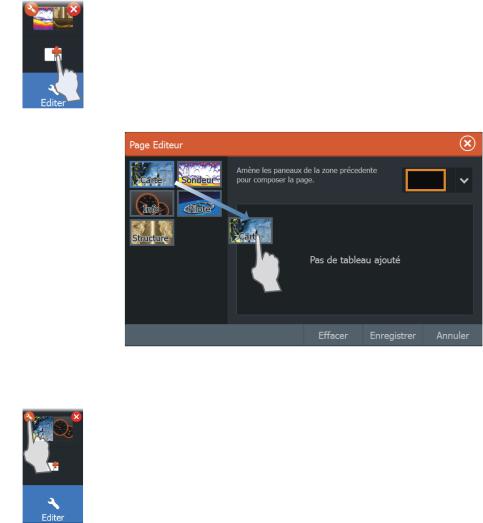
• Replacer un élément en le sélectionnant et en le déplaçant.
Ajout de nouvelles pages favorites
1.Sélectionnez l'icône Nouveau dans la fenêtre des favoris de la page Accueil (Home) pour ouvrir la boîte de dialogue de l'éditeur de page
2.Faites glisser les icônes de page pour les déplacer et configurer une nouvelle page
3.Modifiez l'organisation des fenêtres (possible uniquement pour 2 ou 3 fenêtres), si nécessaire
4.Enregistrez la disposition des pages
Le système affiche la nouvelle page favorite et celle-ci est intégrée à la liste des pages favorites de la page Accueil (Home).
Éditer des pages favorites
1.Sélectionnez l'icône Éditer située dans la fenêtre des favoris :
-Sélectionnez l'icône Xsur une icône favorite pour supprimer la page
-Sélectionnez l'icône Outil pour afficher la boîte de dialogue de l'éditeur de page
2.Ajoutez ou supprimez des fenêtres dans la boîte de dialogue de l'éditeur de page
3.Enregistrez ou annulez vos modifications pour quitter le mode de modification des favoris.
28 |
|
Personnalisation de votre système | ELITE Ti Manuel de l’utilisateur |
|
Personnalisation de votre système | ELITE Ti Manuel de l’utilisateur |
|
29 |
|
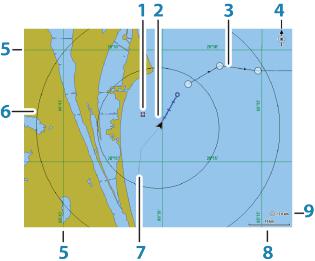
4 |
Cartes |
|
|
La fonction Carte affiche la position de votre bateau par rapport à la |
|
terre et à autres objets de la carte. Dans cette fenêtre, vous avez la |
|
possibilité de planifier des routes ou de naviguer suivant des routes, |
|
de placer des waypoints et d'afficher des cibles AIS. |
|
Vous pouvez également superposer une image StructureScan. |
Fenêtre de carte
1Waypoint*
2Bateau avec ligne d'extension (la ligne d'extension est optionnelle)
3Route*
4Indicateur Nord
5Grille*
6Cercles*
7Trace*
8Échelle de la carte
30 |
|
Cartes | ELITE Ti Manuel de l’utilisateur |
|
